
Заглавная страница Избранные статьи Случайная статья Познавательные статьи Новые добавления Обратная связь КАТЕГОРИИ: ТОП 10 на сайте Приготовление дезинфицирующих растворов различной концентрацииТехника нижней прямой подачи мяча. Франко-прусская война (причины и последствия) Организация работы процедурного кабинета Смысловое и механическое запоминание, их место и роль в усвоении знаний Коммуникативные барьеры и пути их преодоления Обработка изделий медицинского назначения многократного применения Образцы текста публицистического стиля Четыре типа изменения баланса Задачи с ответами для Всероссийской олимпиады по праву 
Мы поможем в написании ваших работ! ЗНАЕТЕ ЛИ ВЫ?
Влияние общества на человека
Приготовление дезинфицирующих растворов различной концентрации Практические работы по географии для 6 класса Организация работы процедурного кабинета Изменения в неживой природе осенью Уборка процедурного кабинета Сольфеджио. Все правила по сольфеджио Балочные системы. Определение реакций опор и моментов защемления |
Создание диаграмм. Мастер диаграмм ⇐ ПредыдущаяСтр 4 из 4
Диаграммы создаются посредством Мастера диаграмм на основе введенных данных. Команды по работе с диаграммами расположены на вкладке Вставка/ Диаграммы
Для создания диаграммы необходимо выполнить: · Выделяем область данных в таблице, Обратите внимание! Выделять нужно не всю таблицу, а только те данные, по которым необходимо построить диаграмму. Лишние данные усложняют понимание данных или даже искажают их. · На панели инструментов нажимаем Вставка/ Диаграммы - Гистограмма Созданную диаграмму можно редактировать (менять тип, макет заливки и др.) используя вновь появившуюся вкладку Работа с диаграммами/ Конструктор, Макет, Формат. · на закладке Конструктор / Данные указываем, как располагаются данные в строках или столбцах (если диапазон был указан заранее как в нашем случае, то значения рядов уже указаны автоматически). Далее ü Вызываем Диалоговое окно «Выбрать данные». Это можно сделать через контекстное меню от области диаграммы или на закладке Конструктор / Данные. Выбираем в поле Ряд значение «Ряд1», на закладке Изменить указываем имена переменных, по значениям которых строим диаграмму, для этого в окне «Изменение ряда», в поле «Имя ряда» нажимаем на кнопочку
ü В окне Подписи горизонтальной оси нажимаем на кнопочку Изменить и в открывшемся окне нажимаем на кнопочку · на закладке Макет указываем название диаграммы (Урожайность зерновых), Названия осей (годы; объем, т), · Можно задавать различные параметры на других кнопках этой закладки. · на закладке Формат или в строке контекстного меню «Формат области диаграммы» можно сделать эффектный дизайн рисунка диаграммы.
Т.о. созданную диаграмму можно редактировать (менять тип, макет заливки и др.) используя вновь появившуюся вкладку Работа с диаграммами/ Конструктор.
Задание 5. В открытой рабочей книге <Фамилия>. xls х создайте новый лист «Диаграмма» (после листа «Таблица»). Создать диаграммы: гистограмму, график и круговую диаграмму по таблице о доходах населения за 2008-2017гг. Год | 2008 | 2009 | 2010 | 20 11 | 20 12 | 20 13 | 20 14 | 20 15 | 20 16 | 20 17 | ||||
| Доход | 4038 | 7142 | 10307 | 12710 | 13223 | 15778 | 15655 | 12028 | 16028 | 18445 |
Оформить дизайн диаграмм.
Например:
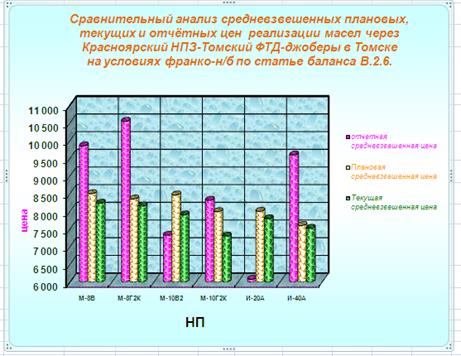 |
Задание 4.2. Вернитесь на лист «таблица» и добавьте диаграмму по составленной Вами таблице в задании 4.1. Получили ли Вы диаграмму, качественно похожую на диаграмму, представленную в задаче?
Оформлять дизайн диаграммы не обязательно.

 , в результате курсор перемещается на рабочий лист, где размещена таблица с данными, указываем мышкой название того показателя, значения которого размещены в ряду 1 (Рожь) и опять нажимаем на кнопочку
, в результате курсор перемещается на рабочий лист, где размещена таблица с данными, указываем мышкой название того показателя, значения которого размещены в ряду 1 (Рожь) и опять нажимаем на кнопочку  мастера диаграмм либо < Enter >, в результате получили имя ряда данных, что отобразилось в легенде справа от диаграммы. Таким образом, подписываем все ряды.
мастера диаграмм либо < Enter >, в результате получили имя ряда данных, что отобразилось в легенде справа от диаграммы. Таким образом, подписываем все ряды.




